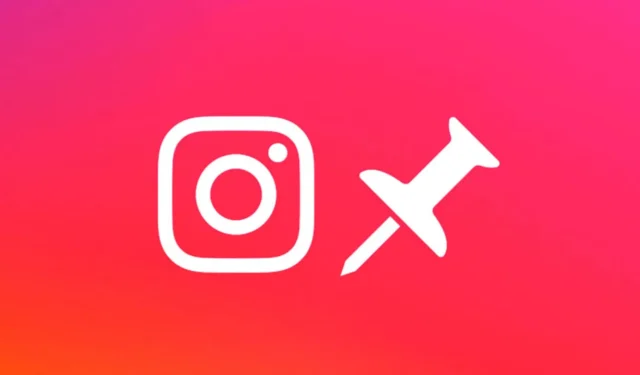
Instagram プロフィールに投稿をピン留めする機能は、特にアクティブなインフルエンサーにとって貴重な機能です。投稿をピン留めすると、プロフィール グリッドの上部に目立つように表示されるため、最大限の可視性が確保されます。しかし、Instagram アプリの最近のアップデート以降、多くのユーザーがこの機能の利用に問題を抱えています。
Instagram のピン投稿機能で問題が発生していますか?
Instagram の以前のバージョンでは、投稿をピン留めするプロセスは簡単でした。プロフィールに移動し、目的の投稿を選択し、右上隅にある 3 つのドットをタップして、[プロフィールにピン留めする] オプションを選択します。残念ながら、一部のユーザーは、このオプションが最新のアプリ アップデートで欠落していることに気付きました。
投稿をピン留めする機能は引き続き存在しますが、そのアクセス性は変更されました。新しいアップデートで投稿を効果的にピン留めする方法は次のとおりです。
Instagramの投稿をピン留めする手順
ピン機能が見つからない場合は、次の更新された手順に従ってください。
Instagram で投稿をピン留めする
- Instagram アプリを更新する:アプリがデバイスで利用可能な最新バージョンに更新されていることを確認します。
- プロフィールを開く:アプリを起動し、プロフィール ページに移動します。
- 投稿を選択:プロフィールの上部に固定したい投稿を見つけます。
- オプション メニューにアクセスするには、投稿を長押しし、ポップアップの右下隅にある 3 つのドットの上に指をスライドします。
- 投稿をピン留めする:「プロフィールにピン留めする」オプションが表示されます。タップして投稿を一番上にピン留めします。
Instagram で投稿のピンを外す方法
投稿のピンを外したい場合も、手順は同じくらい簡単です。
- 固定された投稿を長押しします。
- スワイプしてオプションにアクセスし、「プロフィールからピン留めを外す」を選択します。
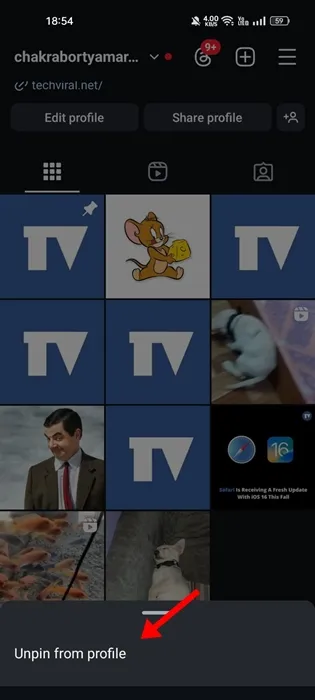
ピン投稿機能が見つからない場合のトラブルシューティング
上記の手順を試してもピン投稿機能が利用できない場合は、次のトラブルシューティング方法を検討してください。
1. Instagramアプリケーションを再起動します
まず、Instagram アプリを強制終了して再起動します。Android では、アプリ ドロワーに移動してアプリを閉じてから再度開きます。
2. アップデートを確認する
現在のアプリ バージョンのバグがこの問題の原因である可能性があります。Google Play ストア (または App Store) で利用可能なアップデートを確認し、インストールしてください。
3. アプリのキャッシュをクリアする
問題が解決しない場合は、Instagram アプリのキャッシュをクリアすると解決する場合があります。方法は次のとおりです。
- Instagram アプリアイコンを長押しして、「アプリ情報」を選択します。
- ストレージ使用量に移動します。
- [キャッシュをクリア]を選択します。
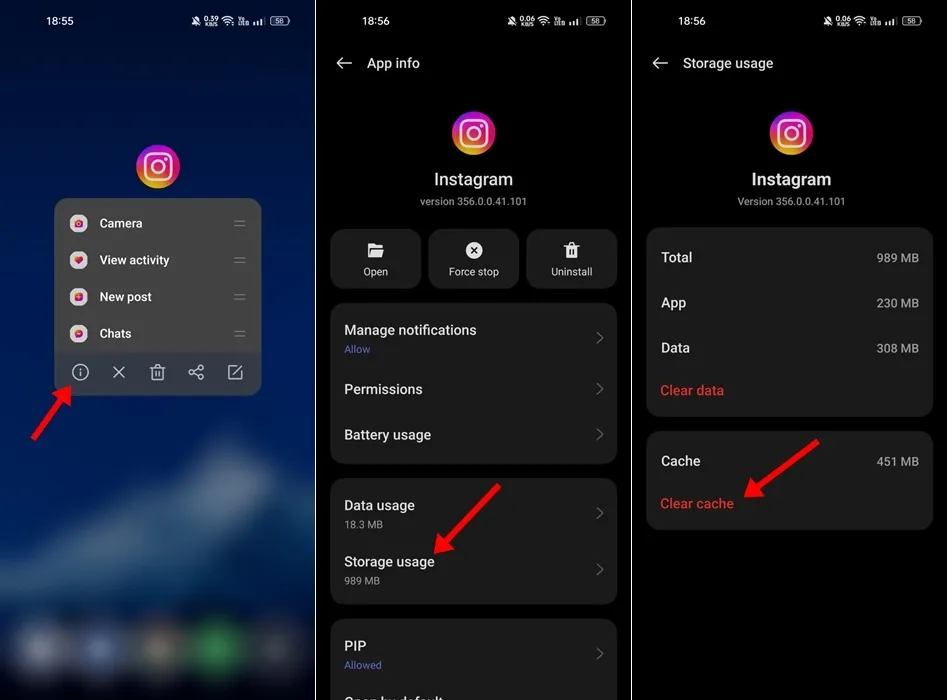
iPhone ユーザーの場合、アプリをオフロードして再インストールすると、問題が解決することがよくあります。
4. ログアウトして再度ログインする
アカウントからログアウトして再度ログインすることも効果的な解決策です。これを行うには、次の操作を行います。
- プロフィールページに移動します。
- 右上隅のハンバーガー メニューにアクセスします。
- 設定からログアウトを選択します。
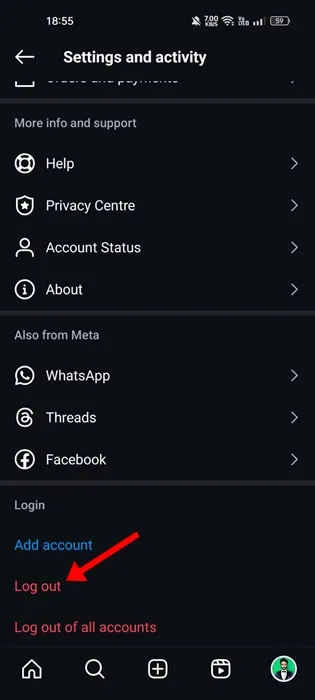
5. Instagramに問題を報告する
上記の方法がどれも機能しない場合は、Instagram に直接問題を報告することを検討してください。
- Instagram アプリを開き、プロフィールに移動します。
- 右上隅のハンバーガーメニューをタップします。
- 下にスクロールして「ヘルプ」を選択します。
- 「問題を報告」をタップします。
- 振らずに「問題を報告」を選択します。
- 確認画面で、「含めないで続行」を押します。
- 次に、 「送信」をタップする前に、次のメッセージをコピーして貼り付けます。
親愛なるInstagramチームの皆様!
Instagram の投稿のピン留めまたはピン留め解除機能がありません。一般的なトラブルシューティングを試みましたが、どれも役に立ちませんでした。この問題に早急に対処してください。
ありがとう!
これらは、Instagram のピン機能に関する問題に対処するための主な方法です。さらにサポートが必要な場合は、お気軽にコメントを残してください。このガイドを、役立つと思われる友人と共有することを忘れないでください。





コメントを残す